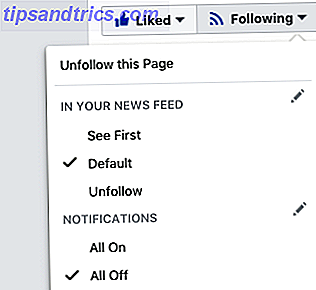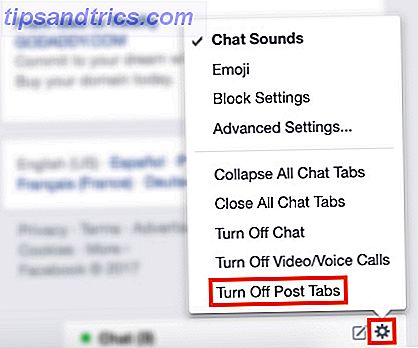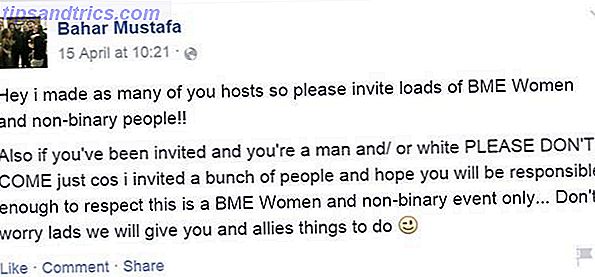Smartmapper tager en forudindstillet søgeforespørgsel efter eget valg og filtrerer for relevante filer i overensstemmelse hermed, hvilket gør dem til en af de mest underudnyttede og virkelig nyttige funktioner i Mac OS X.
Disse mapper har potentialet til at være uhyre nyttige ud fra et tidsbesparende produktivitetssynspunkt Gør Smart Mapper endnu smartere med HoudahSpot til Mac Gør Smart Mapper endnu smartere med HoudahSpot til Mac Vil du finde mere på din Mac? HoudahSpot er en Mac app, der gør smart mapper til super smarte mapper med en enklere brugergrænseflade og smarte søgeskabeloner. Læs mere, men du skal bruge tid til at indstille dem korrekt korrekt.
Beherskelse af denne produktivitetsboon Søg mere effektivt i Mac OS X med vores Top Spotlight-tips Søg mere effektivt i Mac OS X med vores Top Spotlight-tips Spotlight har været en killer Mac-funktion i årevis, med Cupertino, der regelmæssigt lærer Redmond i kunsten at søge på skrivebordet . Her er et par tips til at hjælpe dig med at finde flere på din Mac. Læs mere kan forandre den måde du bruger din Mac på 7 Gode vaner Hver Mac-bruger skal bruges til 7 gode vaner Hver Mac-bruger skal blive brugt til I dag vil vi dele vores yndlings gode Mac-vaner, mens vi desperat forsøger at glemme det dårlige dem. Læs mere, men du skal først lære tauerne - hvor vi kommer ind.
Hvad er en smart mappe?
Her er det vigtigste punkt at huske: En smart mappe er teknisk ikke en mappe. Det er mere en gemt søgning i en ny Finder-faneblad. Derfor er en smart mappe også kendt som en virtuel mappe, fordi medmindre du kører den gemte søgning, vises mappen ikke.
En smart mappe er derfor en, der søger efter de filer, du angiver, og placerer dem alle på ét sted for nem visning. Dette er især nyttigt, hvis de pågældende filer er spredt over hele din computer og ikke kan flyttes sammen i en mappe. Smartmappe-konceptet ser også ud med smarte spillelister i iTunes, smarte postkasser i Mail og smarte album i OS X Photos En renere, hurtigere iPhoto: Opgrader til fotos til OS X Yosemite En renere, hurtigere iPhoto: Opgrader til fotos til OS X Yosemite Fotos til OS X er endelig kommet, erstatter iPhoto med et billedstyringsprogram, som Mac-brugere rent faktisk vil bruge - men er der nok her til at tilfredsstille Aperture-flygtninge? Læs mere .
Så lad os oprette en smart mappe og se, hvordan det hele virker.
Opsætning af en smart mappe
Åbn et Finder-vindue og gå til Filer> Ny smart mappe . Hvis du foretrækker tastaturninja-genvejstilgangen, skal du trykke på kommandoen + alt + n . På en måde åbner den en ny fane i Finder, som vil ende med at blive din smart mappe.
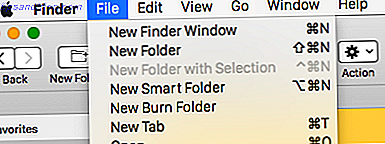
Du får et valg af steder at søge, skal du bare klikke på Denne Mac for at søge at dække hele din harddisk. Næste klik på plus " + " tegnet helt til højre på skærmen.

Du får da to menuer - Kind and Any .
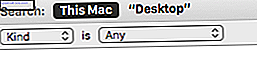
Hvis du klikker på den første (Kind), vil du se nogle søgeparametre. Kind er den type fil du leder efter, f.eks. Filformat, når den sidst blev åbnet eller ændret, dets navn, indhold og så videre.

Den anden menu er kontekstbaseret afhængigt af hvad du vælger i den første. Med "Kind" valgt det listes de forskellige typer filer (Dokument, Billede, Film og så videre), som du måske vil filtrere til i din smart mappe.
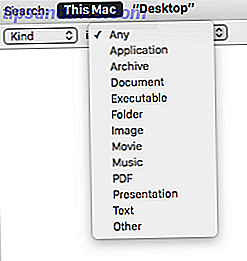
Så lad os sige for argumentets skyld, vælger du "Image". Umiddelbart vises hvert billede på din computer på skærmen sammen med en anden menu, hvilket giver dig mulighed for at finesse det endnu mere med typen af billede. Standard er JPEG, men du kan slippe menuen for at vælge andre som PNG, GIF og meget mere.
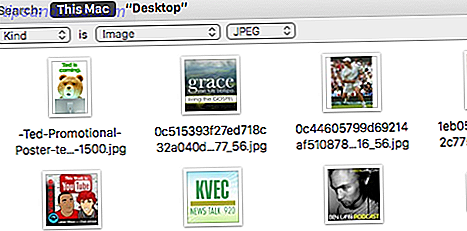
Hvis du vil finjustere din søgning endnu mere med yderligere parametre, skal du klikke på pluset " + " på højre side og gentage processen. Husk, at alle de parametre, du tilføjer, vil gøre dine resultater mere krævende ved at udelade resultater baseret på dine kriterier. Når du endelig er tilfreds med det, du har valgt, og du vil gemme din smart mappe, skal du klikke på knappen Gem til højre.
Næste skal du tildele et navn til din søgning. Du kan også sige, om du vil have søgningen vist i sidelinjen i Finder. Af hensyn til enkelheden navngav jeg søgningen "JPEG Images".
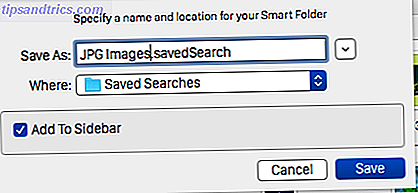
For at finde alle dine gemte søgninger, skal du bare gå til Bibliotek> Gemte søgninger . Du kan måske trække denne boks til sidebjælken i Finder i stedet for, så du har klar og hurtig adgang til alle dine søgninger.
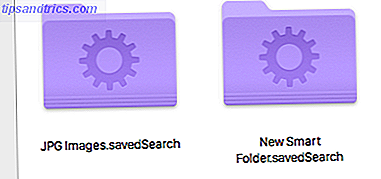
Det er super nemt at redigere en gemt søgning. Du skal bare klikke på søgningen, du vil ændre, og klik derefter på tandhjulsikonet øverst på skærmen. Klik på Vis søgekriterier, der skal tages til filtre igen.
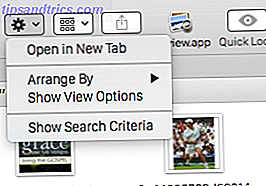
Er det det?
Hvis du tænker på, at dette er begrænset til tekstfiler eller billeder, så lad mig vise dig, hvad der er mere smarte mapper kan gøre. Husk Kind menuen i begyndelsen? Nå som du kan se, har menuen Andet i bunden, og det åbner et stort antal andre mulige filtre:
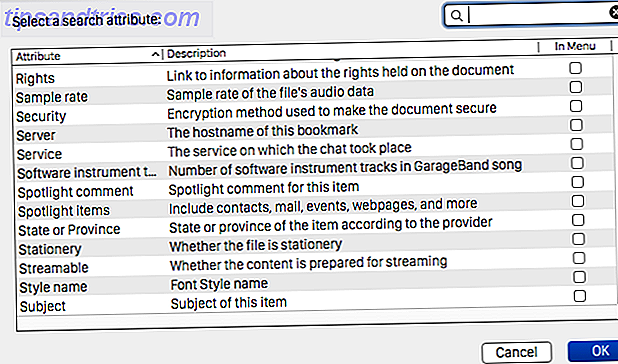
Der er dem til musikfiler, billedredigering, krypteringsmetoder, e-mail, kalendere, skrifttyper og meget mere. Markér afkrydsningsfelterne for dem, du vil medtage i dit filter, og fjern markeringen af noget, du ikke vil have medtaget. Det er meget fleksibelt.
Der er så mange anvendelser til smarte mapper, at det kun er begrænset af din fantasi. Min favorit er at filtrere ud alle de store filer, der tager mest plads på min lille Macbook Air-harddisk. Jeg kan så beslutte, om jeg skal beholde dem eller slette dem. Og hvad der gør smarte mapper virkelig smart, er, at den gemte søgning løbende opdateres, da du tilføjer filer eller sletter dem til dit drev.
Smartmapper, du har brug for
Her er nogle smarte mapper, som du skal konfigurere på din Mac. Det vil uden tvivl gnide flere ideer.
Find ud af, hvor alle de enorme filer er

Jeg gjorde det 500MB, men selvfølgelig kan du ændre det til hvad du vil.
Find og Slet .DMG installatører
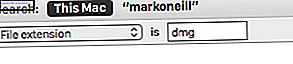
Fordi de har tendens til at stable sig lidt op. Hvis du finder din download-mappe konstant tilstoppet, skal du begynde at tage skraldespanden automatisk ud. Rengør automatisk dine Mac OS X-downloads (eller en hvilken som helst) mappe. Opret automatisk din Mac OS X-downloads (eller en hvilken som helst) mappe. Overførselsmappen er ofte et af de mest rotte og uorganiserede steder at være, så lad din computer tage en del af byrden og få den til at rense din Downloads folder automatisk. Læs mere !
Find apps, du ikke har åbnet i et stykke tid
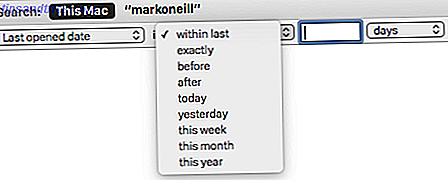
Denne har flere tidsperioder, eller du kan angive din egen. Dette hjælper dig med at gøre lidt forårsrengøring ved at se et overblik, hvad du ikke har brugt for nylig.
Se alle .MOV-filer, men undtag .MP4-filer
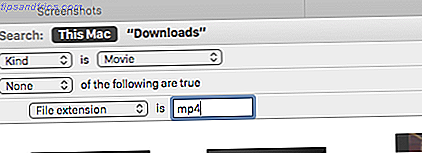
Den anden del af dette filter kan opnås ved at holde tasten Option nede mens du trykker på knappen "+". "+" Bliver så tre små prikker. Klik på det, og du får hvad du ser ovenfor. Du kan bruge dette til enhver medie eller filtype - .JPEG'er i stedet for .PNG'er, .DOCX i stedet for .RTF og så videre.
Filtrer efter (flere) mærker
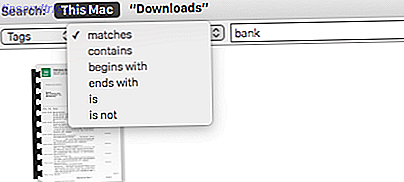
Hvis du højreklikker på en fil og vælger "Få info", kan du tagge filen med søgeord. Hvis du vil filtrere en smart mappe med kun bestemte tags (f.eks. Ufærdigt arbejde, du vil komme tilbage til eller fotos, du vil udskrive på en gang), så lav et filter for at gøre det.
Finjustér din nyligt oprettede dokumentliste
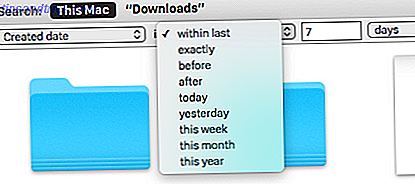
Hvis du arbejder meget på din Mac, kan det være nyttigt for dig at se alt dit seneste arbejde i en mappe. Du kan angive en tilpasset tidsperiode og gøre den mere specifik for dine behov ved at fokusere på bestemte filtyper (som .XLS regneark), mens du ignorerer alt andet.
Generer iTunes Playliste efter genre
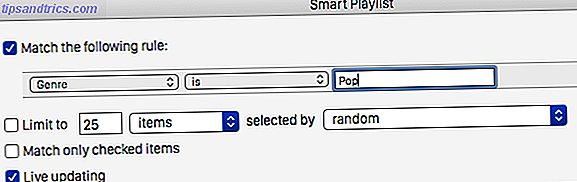
iTunes beskæftiger også brug af smarte mapper, som det med rimelighed fordømmer smarte spillelister. Åbn iTunes, og vælg Filer> Ny> Smart playliste, og du får en boks som den ovenstående. Du kan derefter filtrere efter kunstner, album, genre og mange flere, eller du kan have 25 sange valgt tilfældigt, hvis du vil have en overraskelse.
Find dine iPhone-billeder i OS X-fotos
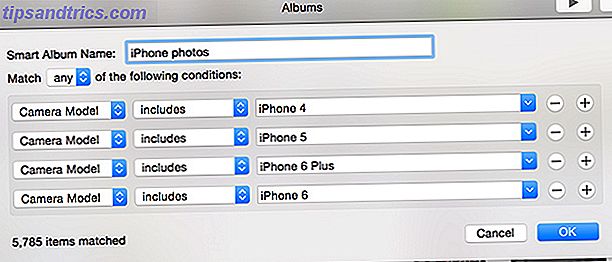
Ligesom iTunes bruger OS X nye Photos app også smartmapper som smarte albums. Disse fungerer på samme måde, så du kan køre en brugerdefineret forespørgsel til specifikke attributter. En handy smart album filtre af kamera type for kun at vise dig dine smartphone billeder - hvis du har flere års fotos spænder over flere enheder, skal du sørge for at inkludere dem alle!
Hvilke smarte mapper bruger du på din Mac?